iPhone is een geweldig slim apparaat. Het wordt geleverd met veel handige functies, zoals Camera, Apple Music, iMessage, FaceTime en meer. Bovendien kunnen gebruikers een zee aan apps vinden in de Apple Store. Het is logisch dat mensen verslaafd zijn aan overal toegang tot hun iPhones.
Nu zijn steeds meer gebruikers zich bewust van het overmatig gebruik van hun handsets. Daarom heeft Apple de Screen Time-functie geïntroduceerd om gebruikers te helpen de hoeveelheid tijd te beheren die ze besteden aan toegang tot hun iPhones en apps. Hier kun je leren hoe het moet controleer de schermtijd op je iPhone naar behoren.
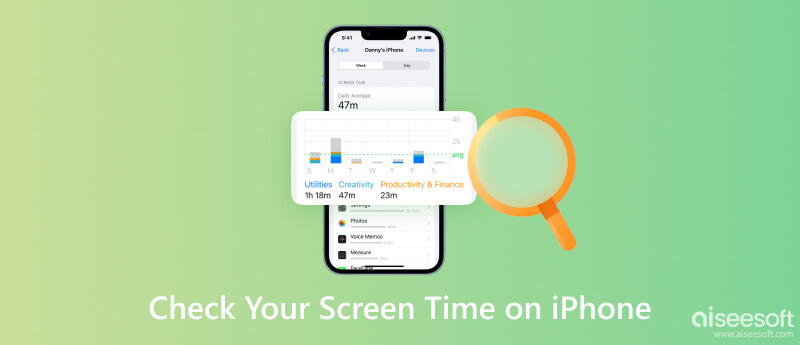
De Screen Time-functie is geweldig. Hiermee kunt u controleren hoeveel tijd u toegang heeft tot uw apparaat en hoeveel tijd u aan elke app besteedt. Bovendien kunt u hiermee limieten toevoegen aan apps en websites.
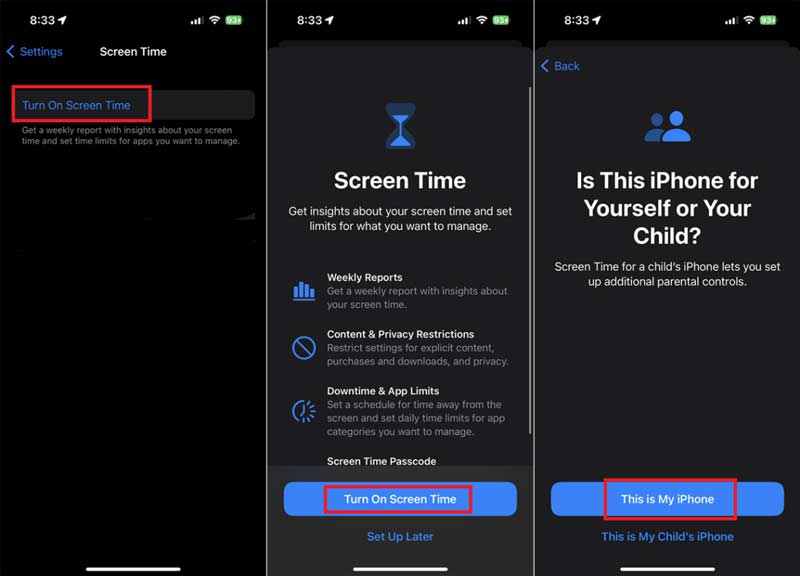
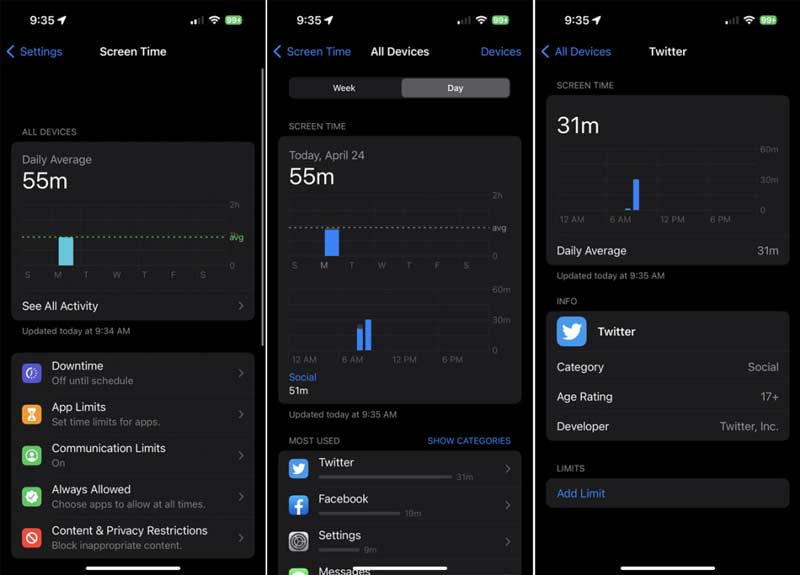
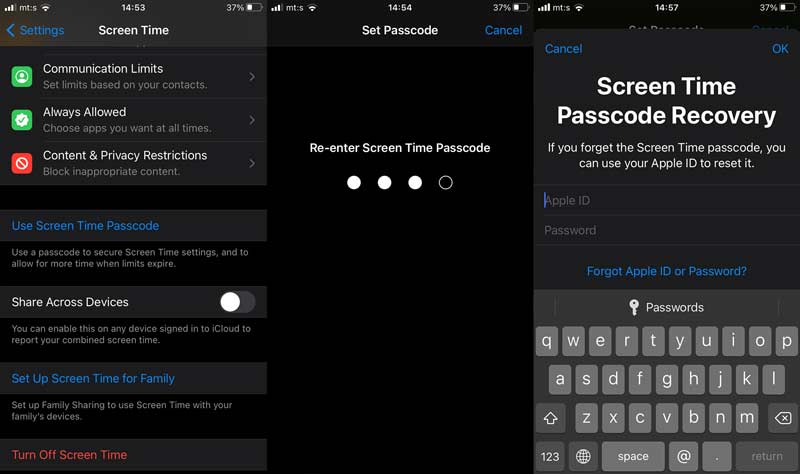
Naast het zien van de schermtijd op je iPhone, kun je beheren wanneer je toegang hebt tot specifieke apps of functies. Dat is handig als u de iPhone van uw kind instelt of verslaafd bent aan een bepaalde app.
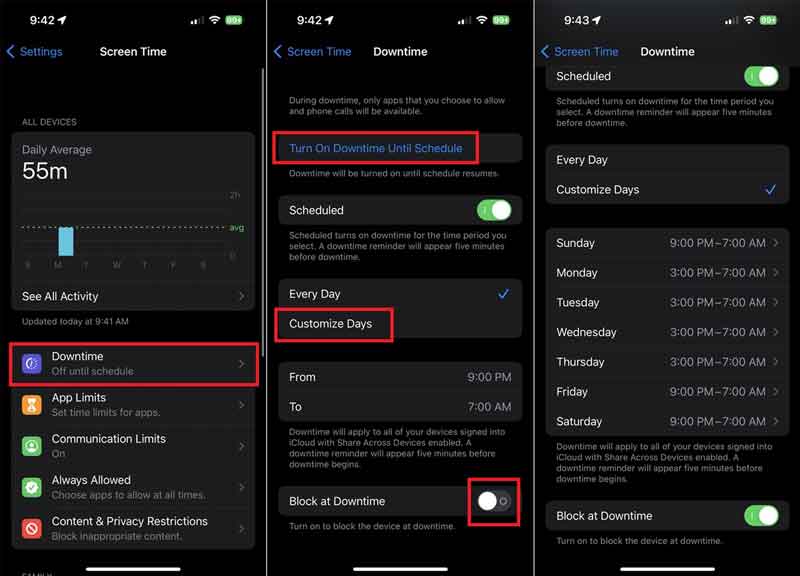
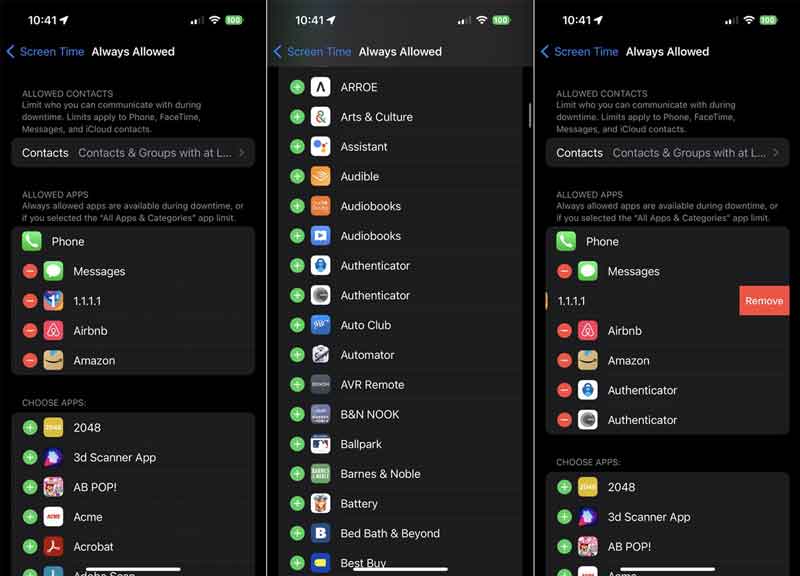

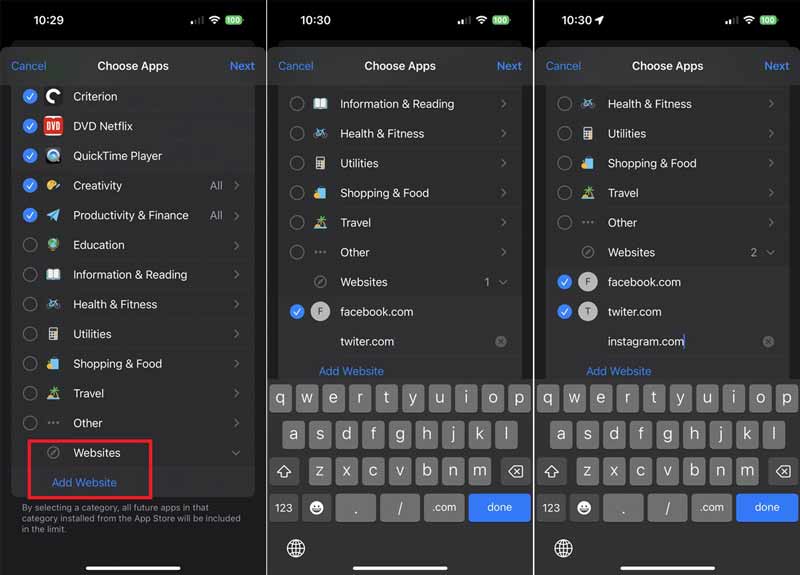
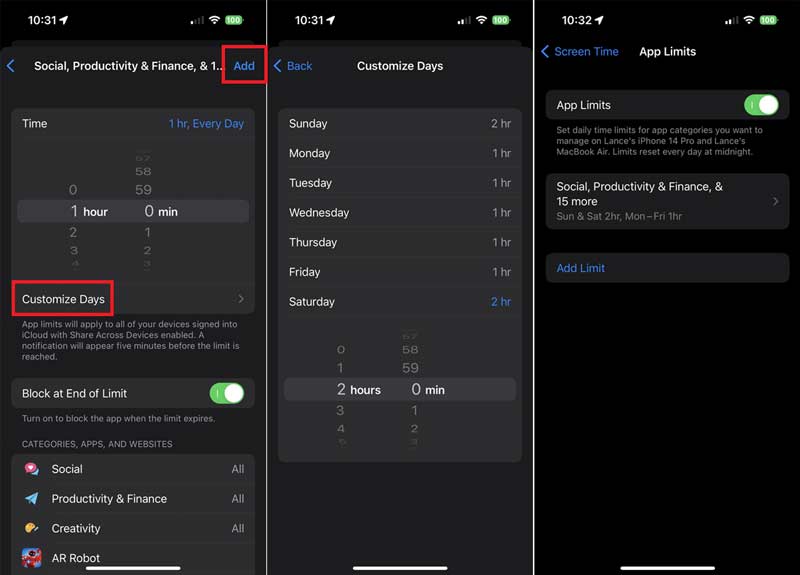
Gebruikers stellen de toegangscode in bij het controleren van de schermtijd op hun iPhones. Als u de toegangscode eenmaal bent vergeten, kunt u de schermtijdinstellingen niet wijzigen of uw apps normaal openen. Gelukkig kunt u de Screen Time-toegangscode verwijderen met Aiseesoft iPhone-ontgrendelaar eenvoudig.

Downloads
Aiseesoft iPhone Unlocker - Beste manier om de toegangscode voor de schermtijd te verwijderen
100% veilig. Geen advertenties.
100% veilig. Geen advertenties.
Voer de iPhone Unlocker-software uit nadat u deze op uw bureaublad hebt geïnstalleerd. Kies vervolgens de optie Schermtijd als u de toegangscode bent vergeten bij het controleren Schermtijd op je iPhone. Sluit uw iPhone aan op uw computer met een Lightning-kabel en klik op de Start knop om verder te gaan.

Op iOS 12 en hoger:
Zorg ervoor dat Zoek mijn iPhone op uw handset is uitgeschakeld. Nadat uw iPhone is gedetecteerd, begint de software onmiddellijk met het ontgrendelen van de Screen Time-toegangscode. Een paar seconden later krijg je het succesbericht. Volg daarna de instructies op het scherm om uw iPhone in te stellen.

Op iOS 11 en eerder:
Als uw iTunes-back-up niet versleuteld is, kan de software uw toegangscode voor Beperkingen direct herstellen. Voor gecodeerde back-up moet u uw wachtwoord invoeren en dit eerst decoderen. Reset vervolgens uw Beperkingen-toegangscode op uw iPhone.

Tijdens het proces moet je je iPhone verbonden houden met je computer. Als u klaar bent, kunt u beter uw schermtijdinstellingen op uw iPhone bekijken om te controleren of deze succesvol is.
Hoe kan ik de schermtijd zien op de iPhone van mijn kind?
Schakel de iPhone van uw kind in, ga naar de app Instellingen, tik op Schermtijd pers Schakel de schermtijd inen tik er nogmaals op. Selecteer Dit is de iPhone van mijn kind en controleer het direct.
Is het mogelijk om de schermtijd van de iPhone van mijn kind op mijn iPhone te zien?
Ja, als u Family Sharing gebruikt om het account van uw kind te beheren. Ga naar Instellingen, tik op Schermtijd , scrol omlaag en kies de naam van uw kind onder Familie. Kraan Schakel Schermtijd inen druk op voortzetten.
Waarom kan ik de schermtijd niet zien op mijn iPhone?
Zorg ervoor dat u Schermtijd op uw iPhone hebt ingeschakeld; anders kunt u de schermtijdgegevens niet zien. Controleer bovendien de datum en tijd en corrigeer deze als er een verschil is.
Conclusie
Nu zou je moeten begrijpen hoe je moet zien en controleer Schermtijd op je iPhone. Bovendien kunt u een toegangscode, downtime en limieten voor uw apps en activiteit instellen. Aiseesoft iPhone Unlocker kan u helpen de toegangscode voor de schermtijd te verwijderen wanneer u deze bent vergeten. Als je andere vragen hebt over dit onderwerp, kun je een bericht achterlaten onder dit bericht.

Om het vergrendelde iPhone-scherm te repareren, kan het wissen van de wachtwoordfunctie u veel helpen. En u kunt ook gemakkelijk het Apple ID- of Screen Time-wachtwoord wissen.
100% veilig. Geen advertenties.
100% veilig. Geen advertenties.